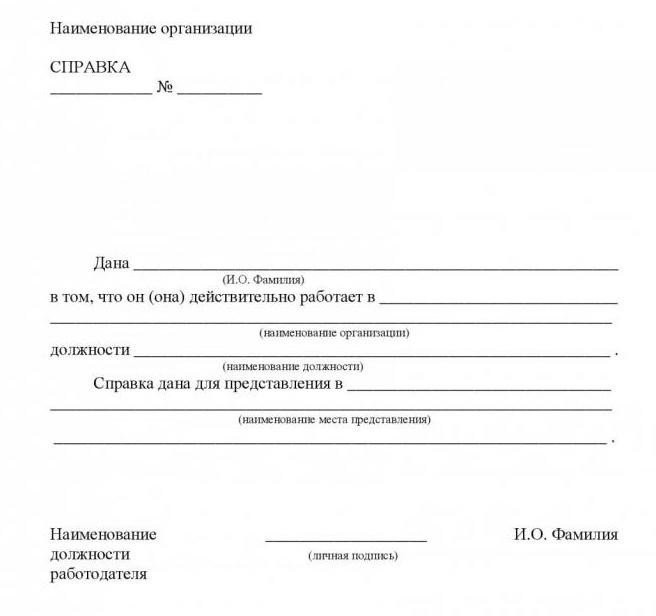Что такое справка в информатике
Справка – это документ, который отражает в себе описание и подтверждение каких-либо фактов и событий. Существует множество видов такого документа, и каждый из них содержит в себе важную информацию. Такая бумага выдается заинтересованному лицу только после официального запроса. Форма справок всегда зависит от назначения, обстоятельств и содержания.
Деятельность организаций
Справка может понадобиться для разных ситуаций, если это касается конкретной организации или предприятия, такой документ разделяется на два типа: внутренний и внешний.
Как правило, внешний формат документа отправляется в другие предприятия или вышестоящую организацию. Заполнение документа производится на обычном бланке и подписывается руководителем фирмы.
Что касается внутреннего вида справок, то они выдаются для передачи ее руководству той или иной фирмы для рассмотрения. Она пишется на обычном листе бумаги и должна иметь подпись самого составителя.
Также стоит помнить, что любой документ должен быть правильно составлен. В тексте справки должна присутствовать следующая информация:
В заголовке справки должна быть отражена тема и причина составления.
Кроме этого, необходимо знать, что структура документа делиться на две части. В первой части указываются основные факты ее составления, а во второй – конкретные сведения.
В том случае, когда в справке указывается только однородная информация, ее лучше оформить в виде таблицы или разделить на пункты.
Виды справок
Справка – это документ, который имеет свои виды и особенности. Как правило, различается три основных типа справки. Среди них:
Первый вид документа выдается на руки работникам фирмы или другой организации с целью подтверждения заработной платы, трудового стажа или же для доказательства самого факта их работы. В правильно составленном документе должны быть отражены следующие данные: название предприятия, вид документа, регистрационный номер, дата составления, основной текст, подпись и печать.
В любой организации, как правило, существуют специально распечатанные бланки, которое необходимо лишь заполнить личными данными и поставить подпись.
Служебная справка
Служебный документ всегда запрашивается высшими инстанциями, например, судом, органами следствия или прокуратуры. Ее могут потребовать сторонние организации для подтверждения каких-либо фактов. Такая справка имеет официальный статус и заполняется на бланке. Она состоит из: наименования организации, названия документа, даты и места выписки справки, адресата, основного заголовка, содержания, подписи и печати организации.
Такой вид документа не заполняется от руки, а создается в печатном виде. Сам текст и содержание могут разделяться на пункты, а также должна присутствовать ссылка на документы, которые являются основанием для ее составления.
Хронологический документ
Архивная справка – это документ, имеющий юридическую значимость, содержащий в себе подтверждение имеющихся архивных сведений. Она помогает воссоздать события прошлых лет. Когда справка составляется на нескольких листах, должен быть заверен каждый из них.
Такой вид справки выдается только ответственным или доверенным лицом и заверяется печатью предприятия. Документ состоит из:
Такой документ создается только на основе подлинников, и для его получения нужно предоставить заверенную доверенность получателя. Архивные справки выдаются заявителям лично в руки по предъявлению паспорта. Перед тем как получить такой документ, необходимо заранее отправить запрос на его выдачу. Сам запрос должен быть подписан заявителем, а также иметь дату и подпись.
Когда получатель не может явиться лично за документом, разрешается отправление архивных справок заказным письмом по почте.
СПРАВКА
справка ж. 1) Выяснение чего-л. 2) Сведения, сообщаемые кому-л., получаемые кем-л. в результате запроса, поисков и т.п. 3) Документ с такими сведениями.
справка
ж.
1. information, reference
наводить справки — inquire; (о пр.) make* inquiries (about)
обращаться за справкой (к; в вн.) — apply for information (to)
2. (документ) certificate
справка о состоянии здоровья — health certificate
справка с места работы — reference
Смотри также родственные термины:
5.6 справка о добавочных библиографических записях: Перечень на основной карточке алфавитного каталога всех дополняющих основную библиографическую запись заголовков и заглавий добавочных библиографических записей, по которым может производиться поиск документа в алфавитном каталоге
2.2.6 справка о кремации : Справка, в которой указывается, где и когда останки умершего или погибшего были кремированы, и удостоверяющая факт выдачи праха потребителю для погребения.
2.3 Основные виды ритуальных услуг
53 справка о разногласиях по проекту нормативного документа отрасли: Документ, в котором изложены разногласия по проекту нормативного документа и пояснительной записке к нему между разработчиком нормативного документа и согласующими организациями или предприятиями
Библиографические справки. | Краткая справка. | Специальные издания для различных справок. | Справки по телефону. | Получить точную справку об этом можно в Публичной библиотеке.
Обратиться куда-либо за справкой. | Справка из военкомата. | Справка лечебного учреждения. | Справки о прививках. | Получить справку о зарплате. | Собрать все необходимые справки.
Наводить справки через кого-либо. | Сначала нужно навести справки о фирме, с которой имеете дело.
Для справки: к концу 70-х годов в Ленинграде строилось 2–2,5 млн кв. м жилья в год.
Что такое справка в информатике
Задает идентификатор раздела справки, который может использоваться в других разделах для перехода к помеченному этой сноской разделу
Задает имя раздела, которое будет использоваться для идентификации раздела справки в списке поиска и в списке просмотренных тем во время использования справочной системы
Задает список ключевых слов, при выборе которых из списка диалога поиска осуществляется переход к разделу справки, заголовок которой помечен этой сноской
Для того чтобы пометить заголовок раздела сноской, нужно установить курсор перед первой буквой заголовка раздела и из меню Вставка выбрать команду Сноска. В открывшемся диалоговом окне Сноски (рис. 14.1) в группе Вставить сноску нужно установить переключатель в положение обычную, а в группе Нумерация — в положение другая. В поле ввода номера сноски следует ввести символ «#» и нажать кнопку ОК.
Рис. 14.1. Диалоговое окно Сноски
В результате в документ будет вставлена сноска #, и в нижней части окна документа появится окно ввода текста сноски, в котором рядом со значком сноски следует ввести идентификатор помечаемого раздела справки (рис. 14.2).
В качестве идентификатора можно использовать аббревиатуру заголовка раздела справки или сквозной номер раздела, поставив перед ним, например, буквы Ti (Topic Identifier). Однако лучше, чтобы идентификатор раздела справки начинался с префикса IDH_. В этом случае во время компиляции RTF-файла будет проверена корректность ссылок: компилятор выведет список идентификаторов, которые перечислены в разделе [MAP] файла проекта (см. ниже), но которых нет в RTF-файле.
Рис. 14.2. Вставка в документ сноски, помечающей заголовок раздела справки
Как правило, разделы справки содержат ссылки на другие разделы. В окне справочной системы понятия (слова), выбор которых вызывает переход к другому разделу справки, выделяются отличным от основного текста справки цветом и подчеркиваются.
Во время подготовки текста справочной информации, слово-ссылку, выбор которого должен обеспечить переход к другому разделу справки, следует подчеркнуть двойной линией и сразу за этим словом, без пробела, поместить идентификатор раздела справки, к которому должен быть выполнен переход. Вставленный идентификатор необходимо оформить как скрытый текст.
На рис. 14.3 приведен вид окна редактора текста во время подготовки файла справочной информации для программы решения квадратного уравнения. Слово «дискриминант» помечено как ссылка на другой раздел справки (здесь предполагается, что раздел справки, в котором находятся сведения о дискриминанте, помечен сноской #, имеющей идентификатор IDH_2).
Рис. 14.3. Оформление ссылки на другой раздел справки
Помимо ссылки, обеспечивающей переход к другому разделу справки, в документ можно вставить ссылку на комментарий — текст, появляющийся в всплывающем окне. Во время работы справочной системы ссылки на комментарии выделяются цветом и подчеркиваются пунктирной линией. При подготовке документа справочной системы комментарии, как и разделы справки, располагают на отдельной странице, однако текст комментария не должен иметь заголовка. Сноска # должна быть поставлена перед текстом комментария. Ссылка на комментарий оформляется следующим образом: сначала надо подчеркнуть одинарной линией слово, выбор которого должен вызвать появление комментария, затем сразу после этого слова вставить идентификатор комментария, оформив его как скрытый текст.
Создание справочной системы
Создание проекта справочной системы
После того как создан файл справочной информации системы (RTF-файл), можно приступить к созданию справочной системы (HLP-файла). Для этого удобно воспользоваться программой Microsoft Help Workshop, которая поставляется вместе с Delphi и находится в файле Hcw.exe.
Запустить Microsoft Help Workshop можно из Windows или из Delphi, выбрав из меню Tools команду Help Workshop.
Если в меню Tools команды Help Workshop нет, то надо из этого же меню выбрать команду Configure Tools и в открывшемся диалоговом окне Tool Options (рис. 14.4) щелкнуть на кнопке Add. В результате этого откроется диалоговое окно Tool Properties (рис. 14.5), в поле Title которого надо вве сти название программы — Help workshop, а в поле Program — полное (т. е. с указанием пути) имя исполняемого файла программы Microsoft Help
Workshop— C:\Program Files\Borland\Delphi7\Help\Tools\HCW.exe. Для ввода имени файла можно воспользоваться кнопкой Browse.
Рис. 14.4. Диалоговое окно Tool Options
Рис. 14.5. Диалоговое окно Tool Properties
После запуска программы Microsoft Help Workshop на экране появляется главное окно программы.
Используя окно проекта справочной системы, можно добавить необходимые компоненты в проект, задать характеристики окна справочной системы, выполнить компиляцию проекта и пробный запуск созданной справочной системы.
Включение в проект файла справочной информации (RTF-файла)
Характеристики окна справочной системы
В результате щелчка на ОК появляется окно Window Properties, в поле Title bar text вкладки General которого нужно ввести заголовок главного окна создаваемой справочной системы.
Используя вкладку Position диалогового окна Window Properties, можно задать положение и размер окна справочной системы (рис. 14.13). На вкладке Position находится кнопка Auto-Sizer, при нажатии которой открывается окно Help Window Auto-Sizer (рис. 14.14), размер и положение которого определяется содержимым полей вкладки Position. При помощи мыши можно
менять размер и положение этого окна. После нажатия кнопки ОК координаты и размер окна Help Window Auto-Sizer будут записаны в поля вкладки Position.
Назначение числовых значений идентификаторам разделов справки
После того, как будет подготовлен файл проекта, можно выполнить компиляцию, щелкнув на находящейся в окне проекта кнопке Save and Compile. Однако первый раз компиляцию проекта справочной системы лучше выполнить выбором из меню File команды Compile, в результате выполнения которой открывается диалоговое окно Compile a Help File (рис. 14.19).
В этом окне следует установить флажок Automatically display Help file in WinHelp when done (Автоматически показывать созданную справочную систему по завершении компиляции), а затем нажать кнопку Compile. По завершении компиляции на экране появляется окно с информационным сообщением о результатах компиляции и, если компиляция выполнена успешно, окно созданной справочной системы. Созданный компилятором файл справочной системы (HLP-файл) будет помещен в ту папку, в которой находится файл проекта.
Доступ к справочной информации
Рис. 14.6. Свойство HeipFile должно содержать имя файла справки
Файл справочной системы приложения лучше поместить в ту папку, в которой находится файл исполняемой программы.
Если в диалоговом окне есть кнопка Справка, то справочная информация выводится по-другому — для кнопки создается процедура обработки события onclick, которая обращением к функции winheip запускает программу Windows Help (файл Winhlp32.exe). При вызове функции winheip в качестве параметров указываются: идентификатор окна, которое запрашивает справочную информацию; имя файла справочной системы; константа, опреде ляющая действие, которое должна выполнить программа Windows Help и уточняющий параметр.
Идентификатор окна — это свойство Handle формы приложения. Свойство Handle доступно только во время работы программы, поэтому в списке свойств в окне Object Inspector его нет.
Если необходимо вывести конкретный раздел справки, то в качестве параметра, определяющего действие, используется константа HELP_CONTEXT. Уточняющий параметр в этом случае задает раздел справки, который будет выведен на экран.
Ниже, в качестве примера, приведена процедура обработки события Onclick для кнопки Справка (Button4) диалогового окна программы решения квадратного уравнения.
// щелчок на кнопке Справка
procedure TForm1.Button4Click(Sender: TObject);
HTML Help Workshop
Современные программы выводят справочную информацию в Internet-стиле — окно, которое используется для вывода справки, напоминает окно Internet Explorer. И это не удивительно, так как для вывода справочной информации используются компоненты, составляющие основу Microsoft Internet Explorer. Система отображения справочной информации является частью операционной системы, поэтому никакие дополнительные средства для вывода справочной информации не нужны.
Физически справочная информация находится в файлах с расширением chm. СНМ-файл — это так называемый компилированный HTML-документ. СНМ-файл получается путем компиляции (объединения) файлов, составляющих HTML-документ, который, как правило, состоит из нескольких HTML-файлов.
Процесс преобразования HTML-документа в справочную систему называют компиляцией. Исходной информацией для компилятора справочной системы являются HTML-файлы, файлы иллюстраций и файл проекта. В результате компиляции получается СНМ-файл, содержащий всю справочную информацию.
Наиболее просто создать справочную систему можно при помощи программы Microsoft HTML Help Workshop.
Чтобы создать справочную систему, нужно:
Последние три из перечисленных выше шагов выполняются в программе HTML Help Workshop.
Подготовка справочной информации
Подготовить HTML-файл можно при помощи любого редактора текста. Наиболее быстро это можно сделать, если редактор позволяет сохранить набранный текст в HTML-формате. Если использовать обычный редактор, например, входящий в состав Windows Блокнот, то в этом случае придется изучить основы языка HTML.
В простейшем случае вся справочная информация может быть помещена в один-единственный HTML-файл. Однако если для навигации по справочной системе предполагается использовать вкладку Содержание, в которой будут перечислены разделы справочной информации, то в этом случае информацию каждого раздела нужно поместить в отдельный HTML-файл. В качестве примера на рис. 14.7 приведено окно справочной системы программы Квадратное уравнение. Во вкладке Содержание три пункта. Это значит, что исходная справочная информация была представлена тремя HTML-файлами.
Рис. 14.7. Для навигации по справочной информации можно использовать вкладку Содержание
Использование редактора Microsoft Word
Сначала нужно набрать текст разделов справки (каждый раздел в отдельном файле). Заголовки разделов и подразделов нужно оформить одним из стилей Заголовок. Заголовки разделов, как правило, оформляют стилем Заголовок1, подразделов — Заголовок2.
Следующее, что надо сделать, — вставить закладки в те точки документа, в которые предполагаются переходы из других частей документа. Чтобы вставить в документ закладку, нужно установить курсор в точку текста, в которой должна быть закладка, из меню Вставка выбрать команду Закладка и в поле Имя закладки диалогового окна Закладка (рис. 14.8) ввести имя закладки.
Рис. 14.8. Добавление закладки
Имя закладки должно отражать суть предполагаемого перехода к закладке, содержимое помечаемого фрагмента текста. В имени закладки пробел использовать нельзя. Вместо пробела можно поставить символ подчеркивания. Заголовки, оформленные стилем Заголовок, помечать закладками не надо. Таким образом, если в создаваемой справочной системе предполагаются переходы только к заголовкам разделов справочной информации, закладки допускается не вставлять. После этого можно приступить к расстановке гиперссылок.
Чтобы вставить в документ ссылку на закладку или заголовок, который находится в этом же документе, надо выделить фрагмент текста (слово или фразу), который должен быть гиперссылкой, из меню Вставка выбрать команду Гиперссылка, в появившемся окне Добавление гиперссылки (рис. 14.9) сначала щелкнуть на кнопке Связать с местом в этом документе, затем — выбрать закладку или заголовок, к которому должен быть выполнен переход.
Рис. 14.9. Выбор точки документа для перехода по ссылке
Если нужно вставить в документ ссылку на раздел справки, который находится в другом файле, то в диалоговом окне Добавление гиперссылки нужно щелкнуть на кнопке Файл и в появившемся стандартном окне выбрать имя нужного HTML-файла.
После того как в документ будут помещены все необходимые гиперссылки, документ нужно сохранить в HTML-формате.
Использование HTML Help Workshop
Подготовить HTML-файл можно и при помощи HTML-редактора, входящего в состав HTML Help Workshop. Однако для этого надо знать хотя бы основы HTML — языка гипертекстовой разметки (далее приведены краткие сведения об HTML, которых достаточно для того, чтобы создать вполне приличную справочную систему).
Чтобы создать HTML-файл, надо запустить HTML Help Workshop, из меню File выбрать команду New | HTML File и в появившемся окне HTML Title задать название раздела справки, текст которого будет находиться в создаваемом файле.
Большинство тегов парные. Например, пара тегов сообщает программе отображения HTML-документа, что текст, который находится между этими тегами, является заголовком второго уровня и должен быть отображен соответствующим стилем.
В табл. 14.2 представлен минимальный набор тегов, используя которые можно подготовить HTML-файл с целью дальнейшего его преобразования в СНМ-файл справочной системы.
Таблица 14.2. HTML-теги
«Файл» BGCOLOR=» Цвет» ТЕХТ=»Цвет»>
Параметр BACKGROUND задает фоновый рисунок, BGCOLOR — цвет фона, TEXT — цвет символов НТМ L-документа
Задает основной шрифт, который используется для отображения текста: FACE — название шрифта, SIZE — размер в относительных единицах. По умолчанию значение параметра SIZE равно 3. Размер шрифта заголовков (см. тег ) берется от размера, заданного параметром SIZE
Определяет текст, находящийся между тегами и как заголовок уровня 1. Пара тегов определяет заголовок второго уровня, а пара — третьего
Конец строки. Текст, находящийся после этого тега, будет выведен с начала новой строки
Текст, находящийся внутри этой пары тегов, будет выделен полужирным
Текст, находящийся внутри этой пары тегов, будет выделен курсивом
Помечает фрагмент документа закладкой. Имя закладки задает параметр NAME. Это имя используется для перехода к закладке
Выделяет фрагмент документа как гиперссылку, при выборе которой происходит перемещение к закладке, имя которой указано в параметре HREF
Выводит иллюстрацию, имя файла которой указано в параметре SRC
Комментарий. Текст, находящийся между дефисами, на экран не выводится
Работая с HTML-редактором в программе HTML Help Workshop, в процессе набора HTML-текста можно увидеть, как будет выглядеть набираемый текст. Для этого надо из меню View выбрать команду In Browser или щелкнуть на командной кнопке, на которой изображен стандартный значок Internet Explorer.
Квадратное уравнение задается в общем виде следующим образом:
Квадратное уравнение имеет
( решение ), если дискриминант уравнения больше или равен нулю. Если дискриминант уравнения меньше нуля, то уравнение не имеет решения.
Создание файла справки
После того как созданы HTML-файлы справочной информации, в которые помещены все необходимые для навигации по справочной системе гиперссылки, можно приступить к непосредственному созданию справочной системы.
После запуска HTML Help Workshop надо из меню File выбрать команду New/Project и в окне New Project — Destination ввести имя файла проекта справочной системы. После щелчка на кнопке Далее в этом и следующем окне, окно HTML Help Workshop
Содержание справочной системы принято изображать в виде иерархического списка. Элементы верхнего уровня соответствуют разделам, а подчиненные им элементы — подразделам и темам.
Если нужно изменить значок, соответствующий добавленному разделу, то следует щелкнуть на кнопке Edit selection и, используя список Image index вкладки Advanced окна Table of Contents, выбрать нужный значок (обычно рядом с названием раздела или подраздела изображена книжка).
Подраздел добавляется точно так же, как и раздел, но после того как подраздел будет добавлен, нужно щелкнуть на кнопке Move selection right. В результате чего уровень заголовка понизится, т. е. раздел станет подразделом.
Элементы содержания, соответствующие темам справочной информации, добавляются аналогичным образом, но процесс начинается щелчком на кнопке Insert a page.
Иногда возникает необходимость изменить порядок следования элементов списка содержания или уровень иерархии элемента списка. Сделать это можно при помощи командных кнопок, на которых изображены стрелки. Кнопки Move selection up и Move selection down перемещают выделенный элемент списка, соответственно, вверх и вниз. Кнопка Move selection right перемещает выделенный элемент вправо, т. е. делает его подчиненным предыдущему элементу списка. Кнопка Move selection left выводит элемент из подчиненности предыдущему элементу.
Компиляция — это процесс преобразования исходной справочной информации в файл справочной системы (СНМ-файл).
Исходной информацией для HTML Help компилятора являются:
Результатом компиляции является файл справочной системы (СНМ-файл).
Чтобы выполнить компиляцию, надо из меню File выбрать команду Compile, в появившемся диалоговом окне Create a compiled file установить переключатель Automatically display compiled help file when done
(после компиляции показать созданный файл справки) и щелкнуть на кнопке Compile. В результате этого будет создан файл справки, и на экране появится окно справочной системы, в котором будет выведена информация главного раздела.
Вывод справочной информации
Чтобы вывести справочную информацию, которая находится в СНМ-файле, нужно воспользоваться ActiveX-компонентом (элементом управления) ньореп, который входит в состав Windows и представляет собой специальную динамическую библиотеку (файл Hhopen.ocx).
Модуль представления можно увидеть, загрузив его в редактор кода из каталога \Delphi 7\Lib. Пролистав в окне редактора кода модуль HHOPENLib_TLIB.pas, который представляет собой интерфейс для доступа к элементу управления, можно найти описание класса тньореп (листинг 14.1).
Листинг 14.1. Описание класса THhореп
function GetControlInterface: _DHhopen;
function OpenHelp(const HelpFile: WideString;